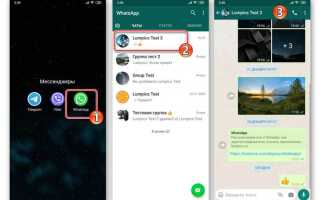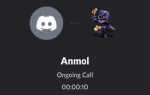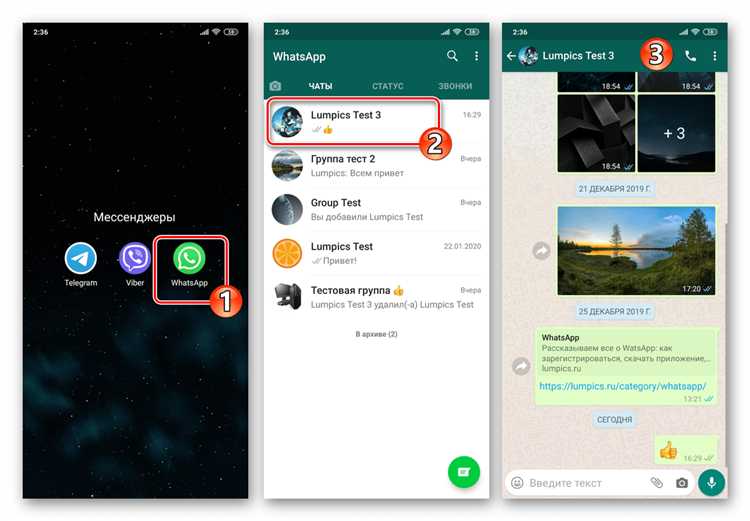
GIF-анимации в WhatsApp – это способ быстро передать эмоции, реакцию или просто добавить динамику в переписку. Приложение поддерживает отправку гифок как из встроенной библиотеки Giphy, так и из галереи устройства. Это доступно на Android и iOS без установки дополнительных приложений.
Чтобы отправить гифку из библиотеки WhatsApp, откройте нужный чат, нажмите на иконку «Смайлик» в текстовом поле, затем переключитесь на вкладку GIF. Введите ключевое слово в строке поиска, выберите нужную анимацию и нажмите на значок отправки. Поиск доступен только при наличии подключения к интернету.
Если вы хотите отправить собственную гифку из галереи, нажмите на иконку «Скрепка» (на Android) или «+» (на iPhone), выберите пункт «Галерея» или «Фото и видео», найдите файл с расширением .gif и отправьте его как обычное изображение. WhatsApp распознаёт формат автоматически и сохраняет анимацию при отправке.
Важно учитывать, что при отправке гифки из галереи, файл не должен превышать 16 МБ – это ограничение WhatsApp. Также, если гифка не проигрывается у получателя, убедитесь, что она не была автоматически преобразована в статичное изображение при сохранении или загрузке.
Где найти встроенные гифки в WhatsApp
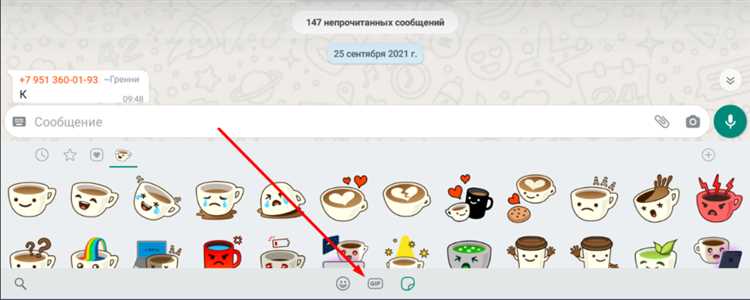
В WhatsApp встроена библиотека гифок от GIPHY, доступ к которой осуществляется прямо из окна чата. Чтобы открыть её:
- Откройте нужный чат.
- Нажмите на иконку смайлика слева от поля ввода текста.
- Внизу экрана выберите вкладку GIF.
После открытия вкладки отобразятся популярные анимации. Чтобы найти нужную:
- Используйте строку поиска в верхней части экрана.
- Введите ключевое слово на английском или русском языке – например, hello, кот, праздник.
- Свайпайте влево или вниз, чтобы просматривать больше вариантов.
Гифки загружаются из интернета, поэтому необходим доступ к сети. Анимации не сохраняются на устройстве, но их можно пересылать или добавлять в избранное:
- Нажмите и удерживайте гифку, затем выберите Добавить в избранное.
- Избранные гифки доступны через значок звезды во вкладке GIF.
Как отправить гифку из библиотеки WhatsApp в чате
Откройте нужный чат в WhatsApp и нажмите на значок смайлика, расположенный слева от поля ввода текста. Затем перейдите на вкладку GIF в нижней части экрана.
Используйте строку поиска, чтобы найти подходящую анимацию по ключевому слову. Например, введите «привет», «смех» или «праздник» – результат обновляется мгновенно.
Выберите гифку из предложенных. Перед отправкой можно добавить текст или подпись. Чтобы подтвердить отправку, нажмите на значок стрелки вправо.
Гифки загружаются из встроенного сервиса GIPHY, поэтому стабильное интернет-соединение обязательно. В старых версиях WhatsApp вкладка GIF может отсутствовать – убедитесь, что приложение обновлено до последней версии через App Store или Google Play.
Как загрузить гифку из галереи телефона в WhatsApp
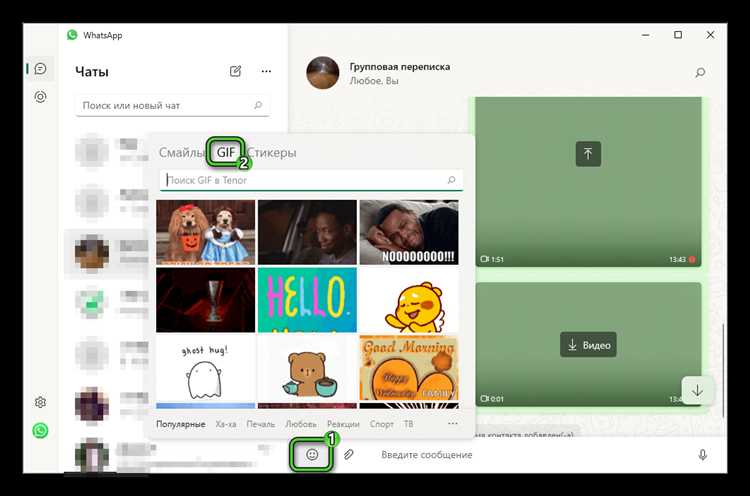
Откройте чат в WhatsApp, в который хотите отправить гифку. Нажмите на значок скрепки или камеры рядом с полем ввода сообщения. Выберите пункт «Галерея».
В появившемся списке альбомов перейдите в папку, где сохранена нужная гифка. Обычно такие файлы находятся в разделе «Изображения», «Загрузки» или в отдельной папке GIF, если она была создана при сохранении.
Выберите нужную гифку одним касанием. WhatsApp автоматически распознаёт файл как GIF и предложит окно предпросмотра. При необходимости можно обрезать гифку, отключить звук или добавить подпись.
Нажмите кнопку отправки (значок самолётика), чтобы загрузить гифку в чат. Гифка отобразится в анимационном виде, без необходимости нажимать на воспроизведение.
Как переслать гифку из другого чата в WhatsApp
Для того чтобы переслать гифку из другого чата в WhatsApp, откройте нужный чат, в котором она была отправлена. Найдите гифку в списке сообщений и удерживайте её пальцем до появления меню с действиями.
В меню выберите пункт «Переслать». После этого откроется список контактов и групп, куда вы можете отправить гифку. Выберите получателя и нажмите на его имя.
Если вы хотите переслать несколько гифок, выберите каждую из них, удерживая до появления отметки на изображении. После этого нажмите на иконку пересылки в правом верхнем углу экрана и выберите получателя.
Если гифка была отправлена вам в виде файла, а не через встроенный поиск, процесс останется аналогичным. Просто откройте файл и выберите «Переслать» в меню.
Как сохранить понравившуюся гифку на телефон
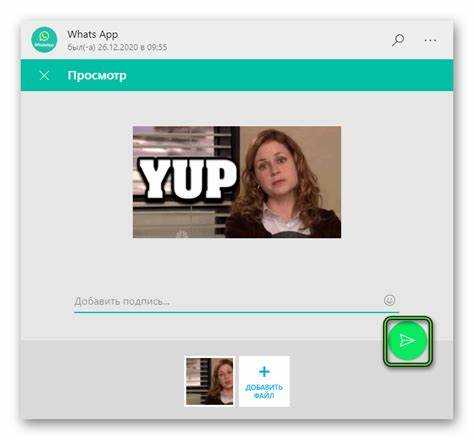
Для сохранения гифки, полученной через WhatsApp, на телефоне, выполните несколько простых шагов в зависимости от операционной системы вашего устройства.
Для Android: откройте чат, в котором содержится гифка. Нажмите на гифку и удерживайте её до появления контекстного меню. В меню выберите «Сохранить в галерею» или «Сохранить». После этого гифка будет доступна в галерее, в папке WhatsApp или «GIFs».
Для iPhone: найдите гифку в WhatsApp, удерживайте её. В появившемся меню выберите опцию «Сохранить». Гифка будет добавлена в вашу фотогалерею, в раздел «Анимированные изображения» или «Фото».
Для сохранения гифки на Android можно также использовать сторонние приложения для управления файлами, такие как «Files» или «ES File Explorer». Просто перейдите в папку WhatsApp/Media/WhatsApp Animated Gifs и скопируйте файл в любое удобное место.
Важно помнить, что если гифка была отправлена вам через интернет-соединение, она может быть удалена с серверов WhatsApp после определенного времени, так что лучше сохранить её сразу после получения.
Почему гифка не отправляется и что с этим делать
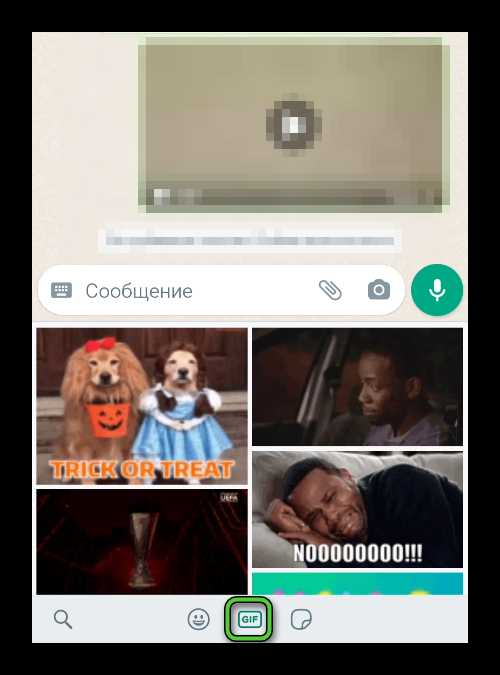
Отправка гифки через WhatsApp может не сработать по нескольким причинам, каждая из которых имеет свои способы решения. Рассмотрим основные проблемы и способы их устранения.
1. Проблемы с интернет-соединением
Если ваше интернет-соединение нестабильно или слишком медленное, это может мешать отправке гифки. WhatsApp требует стабильного интернета для передачи мультимедийных файлов, и даже небольшие перебои могут стать причиной неудачной отправки.
Что делать: Убедитесь, что ваше подключение к Wi-Fi или мобильным данным стабильно. Попробуйте перезагрузить роутер или переключиться на другое соединение, если возможно.
2. Размер файла гифки
WhatsApp ограничивает размер отправляемых файлов до 16 МБ. Если ваша гифка слишком большая, она не пройдет при отправке.
Что делать: Попробуйте уменьшить размер гифки с помощью специальных приложений или онлайн-сервисов для сжатия изображений. Можно также использовать более короткую гифку с меньшим количеством кадров.
3. Формат файла
WhatsApp поддерживает гифки в формате .gif, но если файл имеет другое расширение или поврежден, он не отправится.
Что делать: Проверьте, что файл действительно имеет формат .gif. Если это не так, используйте конвертеры для преобразования файла в нужный формат.
4. Ошибки в приложении WhatsApp
Иногда сама программа может работать некорректно из-за багов или временных сбоев, особенно если не выполнено обновление до последней версии.
Что делать: Убедитесь, что у вас установлена последняя версия WhatsApp. Если проблема не исчезает, попробуйте перезапустить приложение или перезагрузить устройство.
5. Проблемы с хранилищем устройства
Если на вашем устройстве недостаточно свободного места, это может помешать загрузке или отправке гифок. WhatsApp требует, чтобы на телефоне было достаточно места для обработки мультимедийных файлов.
Что делать: Очистите кэш приложения или удалите ненужные файлы на устройстве, чтобы освободить место. После этого попробуйте отправить гифку снова.
6. Отключение данных или ограничение разрешений
В некоторых случаях проблемы могут быть связаны с настройками разрешений для WhatsApp или отключением передачи данных в фоновом режиме.
Что делать: Проверьте настройки телефона, убедитесь, что WhatsApp имеет доступ к интернету и разрешения на работу в фоновом режиме включены.
Вопрос-ответ:
Как отправить гифку через WhatsApp на iPhone?
Чтобы отправить гифку на iPhone через WhatsApp, откройте чат с нужным контактом, нажмите на значок скрепки внизу экрана, выберите «Галерея», затем в разделе «GIF» найдите подходящую анимацию. После выбора просто нажмите на гифку и отправьте. Также можно воспользоваться встроенной поисковой строкой, чтобы найти нужную гифку по ключевым словам.
Могу ли я отправить свою собственную гифку в WhatsApp?
Да, можно отправить свою гифку через WhatsApp. Для этого нужно сначала сохранить анимацию в формате GIF на телефон, затем открыть чат, нажать на скрепку и выбрать «Галерея». В разделе «Файлы» или «Изображения» найдите нужную гифку и отправьте ее. Также, если у вас есть доступ к приложению для создания гифок, вы можете создать свою собственную анимацию и отправить её таким же способом.
Почему гифки не отправляются через WhatsApp?
Если гифки не отправляются, возможно, проблема связана с нестабильным интернет-соединением или ошибкой в приложении. Проверьте подключение к сети, перезапустите WhatsApp и попробуйте отправить файл снова. Если проблема не исчезла, обновите приложение до последней версии. Также возможно, что файл слишком большой, и его нужно уменьшить перед отправкой.
Как найти GIF-анимированные картинки в WhatsApp?
Для поиска гифок в WhatsApp откройте чат и нажмите на иконку скрепки, затем выберите «Галерея», а внизу экрана нажмите на вкладку «GIF». Там будет отображаться множество анимаций на разные темы. Можно также воспользоваться строкой поиска, чтобы найти гифки по ключевым словам, например, «смеяться» или «собака». Таким образом, вы сможете легко найти и отправить нужную анимацию.